वीएलसी मीडिया प्लेयर 1.0 विकास के वर्षों के बाद लॉन्च किया जाता है, आपइसे तुरंत डाउनलोड करें और इसे लॉन्च करें। "हुह! लगता है कुछ नया नहीं है ”, आप घोषणा करते हैं। यह वही है जो इस पोस्ट के बारे में है, आपको VLC 1.0 की आठ नई उपयोगी विशेषताएँ दिखा रहा है जो आपकी बेहोश आंखें अन्यथा नहीं देख सकती हैं।
तात्कालिक ठहराव

लाइव रिकॉर्डिंग

फ़्रेम प्लेबैक द्वारा फ़्रेम
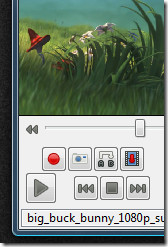
तो आप अपने साथ एक सुपरहीरो फिल्म देख रहे हैंदोस्तों और एक बड़ा विस्फोट हो जाता है। एक बार फिर से इसका आनंद लेने के लिए, आप अब फ्रेम प्लेबैक फ्रेमवर्क द्वारा फ्रेम के साथ फ्रेम-बाय फ्रेम पर जा सकते हैं। जब आप रिकॉर्ड, स्नैपशॉट और लूप बटन के अलावा दृश्य मेनू से उन्नत नियंत्रण सक्षम करते हैं, तो आपको फ़्रेम-बाय-फ़्रेम प्लेबैक बटन मिलेगा। इसे एक बार क्लिक करने पर यह आपके वीडियो को अगले फ्रेम में ले जाएगा, इसे फिर से दबाकर इसे दूसरे फ्रेम में आगे ले जाएँ।
वीएलसी 1 से पहले।0, अगर आपको वीडियो के किसी भी हिस्से का स्नैपशॉट लेना था, तो वीडियो के दौरान सही समय पर स्नैपशॉट बटन हिट करने का सबसे तेज़ तरीका होगा। यदि आप भाग्यशाली नहीं हैं, तो एक वैकल्पिक तरीका पॉज़ बटन को हिट करने का प्रयास करना है जो वास्तव में कुछ सेकंड लापता होने के बाद वीडियो को रोक देगा। फ्रेम बाय फ्रेम प्लेबैक, स्नैपशॉट जैसे कार्यों को बहुत आसान बनाता है।
अनुकूलन इंटरफ़ेस
तो तुम देखो की तरह नहीं है, है ना? कोई समस्या नहीं है, अब आप अपनी खुद की शैली और जरूरतों के अनुसार इंटरफ़ेस को अनुकूलित कर सकते हैं। बस दृश्य मेनू पर जाएं और कस्टमाइज़ इंटरफ़ेस को हिट करें। अब आगे बढ़ो और उन बटनों का चयन करें जो आप चाहते हैं, जिस स्थिति पर आप उन्हें चाहते हैं, और बहुत कुछ। कुछ पूर्व-कॉन्फ़िगर किए गए प्रोफ़ाइल भी हैं जिन्हें आप आज़माना चाहते हैं।
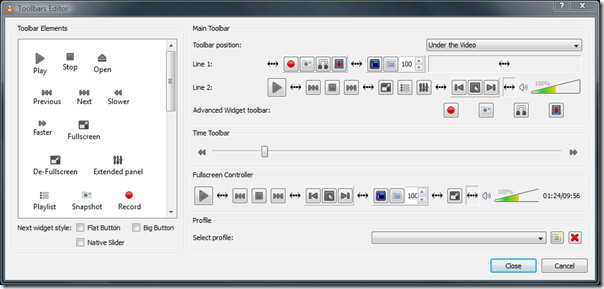
AirTunes स्ट्रीमिंग
उन लोगों के लिए जो एयरट्यून्स नहीं जानते हैंस्ट्रीमिंग, यह ऐप्पल के एयरपोर्ट एक्सप्रेस के लिए एक कार्यक्षमता है जो आपको अपने घर के स्टीरियो स्पीकर पर मीडिया फ़ाइलों को चलाने की अनुमति देता है। मूल रूप से इसे आईट्यून्स के साथ काम करने के लिए विकसित किया गया था, लेकिन अब वीएलसी ने आधिकारिक तौर पर एयरट्यून्स स्ट्रीमिंग के लिए समर्थन जोड़ा है।
यदि आपके पास Apple का Airport Express ठीक से हैस्थापित, आपको केवल अपनी पसंदीदा मीडिया फ़ाइल को वीएलसी मीडिया प्लेयर पर लोड करना है, प्लेलिस्ट पर सिर डालना है, मीडिया फ़ाइल पर राइट-क्लिक करना है और स्ट्रीम को हिट करना है। बेशक, आपको बाद में कुछ बुनियादी सेटिंग्स को बदलना होगा, लेकिन यह त्रुटिपूर्ण रूप से काम करता है।
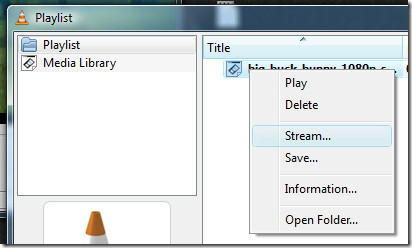
पूर्ण स्क्रीन इंटरफ़ेस / न्यूनतम दृश्य और बेहतर वीडियो स्केलिंग
चाहे आपके पास एक पुराना 17 ”मॉनीटर हो या नवीनतम40 ”एलसीडी, वीएलसी मीडिया प्लेयर अब आपके वीडियो को फुलस्क्रीन मोड में बेहतर बनाएंगे। फ़ुलस्क्रीन मोड और फ़ुलस्क्रीन इंटरफ़ेस के बीच भ्रमित न हों, वीडियो को डबल-क्लिक करने पर पूर्व वही पुराना फ़ुलस्क्रीन है, जबकि बाद में नई कार्यक्षमता है। फुलस्क्रीन इंटरफ़ेस और मिनिमल दृश्य, दोनों को व्यू टैब से एक्सेस किया जा सकता है और यह अपनी शर्तों में महत्वपूर्ण है।
- फुलस्क्रीन इंटरफ़ेस तब उपयोगी होता है जब आपको वीडियो को फुलस्क्रीन में देखना होता है और उसी समय आप मेनू तक पहुँच चाहते हैं। (हॉटकी: Ctrl + H)
- न्यूनतम दृश्य तब उपयोगी होता है जब आप वीडियो को फुलस्क्रीन मोड में देखना चाहते हैं और टास्कबार में अन्य विंडो पर भी नजर रखते हैं। (हॉटकी: F11)
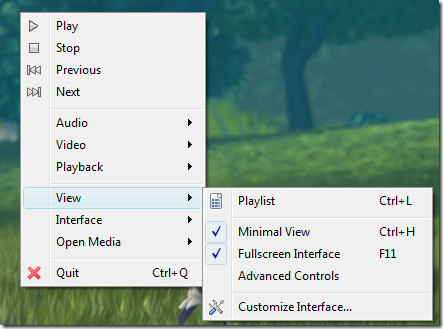
महीन गति नियंत्रण
अच्छे पुराने दिनों को याद करें जब आप सक्षम थेआसानी से आगे और अपनी फिल्म को वीएचएस प्लेयर में रिवर्स करें, इस तरह की कार्यक्षमता वीएलसी की नवीनतम रिलीज में वापस है, लेकिन पूरे नए तरीके से। प्लेबैक मेनू पर जाएं और आगे / पीछे कूदने के लिए आपको तेज / धीमी गति से सभी प्रकार के स्पीड कंट्रोल मिलेंगे।
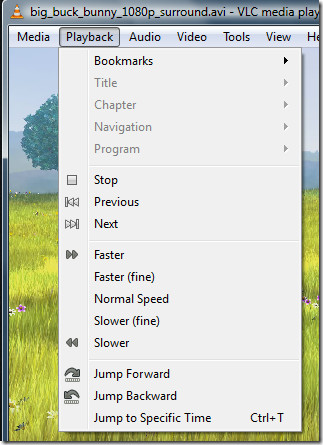
नए प्रारूप और नए HD कोडेक
यदि आप एक अच्छे वीडियो प्लेयर की खोज कर रहे हैंHD- डीवीडी और ब्लू-रे फिल्मों को मूल रूप से चला सकते हैं, आपको बस एक मिल गया है। वीएलसी की नवीनतम रिलीज में कई नए एचडी कोडेक्स, फॉर्मेट्स आए हैं और विभिन्न डेमूकर्स और एनकोडर में कुछ सुधार किए गए हैं। अब आप बिना किसी अंतराल के ब्लू-रे और एचडी-डीवीडी फिल्में खेल सकते हैं।
ध्यान दें: यदि आप HD मूवीज़ को प्ले करने के दौरान पिछड़ जाते हैं, तो सुनिश्चित करें कि आपका हार्डवेयर वास्तव में डेवलपर्स से VLC के बारे में शिकायत करने से पहले इसका समर्थन करता है।
विविध
उन सुविधाओं के अलावा जिनका हमने उल्लेख किया हैइसके बाद अब यह दो नए प्लेलिस्ट का भी समर्थन करता है: विंडोज मीडिया प्लेयर प्लेलिस्ट (डब्ल्यूपीएल) और Zune प्लेलिस्ट (ZPL)। यह उपशीर्षक में कुछ मुख्य सुधार भी लाता है और आपको HTML प्रारूप में प्लेलिस्ट निर्यात करने की अनुमति देता है। फुलस्क्रीन मोड में चलने पर वीडियो में एक और महत्वपूर्ण सुधार किया गया है, अब आप काली सीमाओं को रखते हुए ज़ूम इन कर सकते हैं। परिवर्तनों की पूरी सूची देखने के लिए, चैंज देखें।
अभी तक नवीनतम संस्करण डाउनलोड नहीं किया है? आप अभी भी इसे पकड़ सकते हैं।
VLC 1.0 डाउनलोड करें
का आनंद लें!













टिप्पणियाँ